Oppdatert april 2024: Slutt å få feilmeldinger og senk systemet med optimaliseringsverktøyet vårt. Få den nå på denne koblingen
- Last ned og installer reparasjonsverktøyet her.
- La den skanne datamaskinen din.
- Verktøyet vil da fiks datamaskinen din.
For eksempel har du et regneark med "Ja", "Nei" eller andre svar, og du vil telle prosentandelen av disse svarene individuelt. Før du kan telle prosentandelen av svarene, må du vite det totale antallet celler med "Ja", "Nei" eller andre separate svar. I denne artikkelen vil vi vise deg hvordan du teller antall "Ja" eller "Nei" celler i Excel.
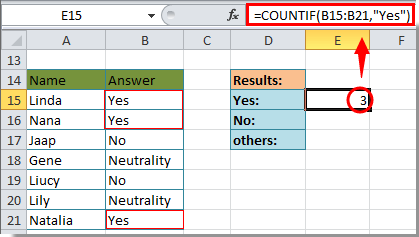
Hvordan telle antall Ja eller Nei-celler i Microsoft Excel?
Excels COUNTIF- og COUNTA-funksjoner kan kombineres for å bestemme prosentandelen av en bestemt verdi i en dataserie. Denne verdien kan være tekst, tall, boolske verdier eller andre typer data.
Følgende eksempel kombinerer de to funksjonene for å beregne prosentandelen ja / nei-svar i en dataserie.
Formelen som brukes for å utføre denne oppgaven er som følger
= COUNTIF (E2: E5, "Ja") / COUNTA (E2: E5)
I eksemplet teller COUNTIF-funksjonen hvor ofte de ønskede dataene - svaret Ja - er i den valgte gruppen av celler.
COUNTA teller det totale antallet celler i samme område som inneholder data, og ignorerer tomme celler.

COUNTA teller antall oppføringer som ikke er “Ja” eller “Nei” i Excel.
Hvis du vil sjekke antall oppføringer i en liste ved å bruke en annen kolonne enn de to valgte oppføringene, vil formelen være:
Oppdatering fra april 2024:
Du kan nå forhindre PC -problemer ved å bruke dette verktøyet, for eksempel å beskytte deg mot tap av filer og skadelig programvare. I tillegg er det en fin måte å optimalisere datamaskinen for maksimal ytelse. Programmet fikser vanlige feil som kan oppstå på Windows -systemer uten problemer - du trenger ikke timer med feilsøking når du har den perfekte løsningen på fingertuppene:
- Trinn 1: Last ned PC Repair & Optimizer Tool (Windows 10, 8, 7, XP, Vista - Microsoft Gold-sertifisert).
- Trinn 2: Klikk på "start Scan"For å finne Windows-registerproblemer som kan forårsake PC-problemer.
- Trinn 3: Klikk på "Reparer alle"For å fikse alle problemer.
= ANTALLA (:) - ANTALL.HVIS (:, "") - ANTALL.HVIS (:, "") - ANTALL.HVIS (: "=" "")
Hvor,
- er den første cellen i inndatakolonnen som du må beregne antall gjentatte oppføringer fra.
- er den første cellen i inndatakolonnen der du skal beregne antall gjentatte oppføringer.
- er det første ordet som gjentas og er det andre ordet som gjentas.
- I tilfelle ovenfor, forutsatt at den første cellen i kolonne C er C4, den siste cellen er C13, den første oppføringen er Ja og den andre oppføringen er Nei, ville formelen bli en formel:
=COUNTA(C4:C13)-COUNTIF(C4:C13,"Yes")-COUNTIF(C4:C13,"No")-COUNTIF(C4:C13,"=""")
Vanlige problemer
En feil verdi returneres for lange strenger.
COUNTIF-funksjonen gir feil resultater når den brukes til å matche strenger som er lengre enn 255 tegn.
For å matche strenger som er lengre enn 255 tegn, bruk CONCATENATE-funksjonen eller sammenkoblingsoperatøren &. For eksempel = COUNTIF (A2: A5, "lang streng" & "en annen lang streng").
Ingen verdi returneres hvis du forventer en verdi.
Forsikre deg om at kriteriene-argumentet er vedlagt i anførselstegn.
En COUNTIF-formel får en #VALDE! feil når det refererer til et annet regneark.
Denne feilen oppstår når formelen som inneholder funksjonen refererer til celler eller et område i en lukket arbeidsbok og cellene blir beregnet. For at denne funksjonen skal fungere, må den andre arbeidsboken være åpen.
https://superuser.com/questions/424186/count-yes-and-no-answers-in-a-column
Ekspert Tips: Dette reparasjonsverktøyet skanner depotene og erstatter korrupte eller manglende filer hvis ingen av disse metodene har fungert. Det fungerer bra i de fleste tilfeller der problemet skyldes systemkorrupsjon. Dette verktøyet vil også optimere systemet ditt for å maksimere ytelsen. Den kan lastes ned av Klikk her

CCNA, Webutvikler, PC Feilsøking
Jeg er en datamaskinentusiast og en praktiserende IT-profesjonell. Jeg har mange års erfaring bak meg i dataprogrammering, feilsøking og reparasjon av maskinvare. Jeg er spesialisert på webutvikling og database design. Jeg har også en CCNA-sertifisering for nettverksdesign og feilsøking.

